Отчет по лабораторной работе
Отчет по лабораторной работе в печатном и электронном виде должен быть выполнен согласно шаблону (приложение 1), т.е. состоять из титульного и рабочего листа с краткими комментариями на русском языке к каждому заданию (см. п.7).
При отчете по лабораторной работе №1:
1) студент должен написать любое предложенное преподавателем выражение и получить результат вычисления.
2) объяснить свои действия по проделанной работе.
Лабораторная работа №2
Цель работы: приобретение навыков построения и форматирования двумерных графиков в среде MathСad.
MathCadрасполагает широким набором средств графической интерпретации результатов моделирования. В частности в MathCad возможно построение и редактирование графиков функций в декартовых и полярных координатах, изображать их значения в виде столбчатой диаграммы, создавать анимации и др. На рис.1 изображена панель построения графиков Graph, на которой представлен набор всех типов графиков, которые могут быть построены и отредактированы в MathCad.
Внимание:Длявызовапанели, если она не установлена при запуске по умолчанию, необходимо на математической панели Math главного меню щёлкнуть мышью символ с изображением графика функции  .
.
Для инженерных расчётов основное значение имеет оформление их результатов в графическом виде. Для их редактирования и построения MathCad предоставляет широкие возможности.
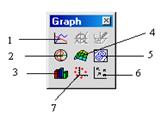
Рис.1. Вид панели построения графиков
1 - двумерный график в декартовых координатах; 2 - то же в полярных координатах; 3 – столбчатая диаграмма (гистограмма); 4 – трёхмерная графика; 5 – контурный график функции 2-х переменных; 6 – векторная диаграмма; 7 - трёхмерная диаграмма.
Построение и редактирование двумерных графиков
В декартовой системе координат.
Построение графиков
Как известно, это наиболее распространённый способ отображения результатов инженерных расчётов. Для построения двумерных графиков в декартовой системе координат необходимо установить курсор – перекрестие красного цвета, в выбранном месте рабочего листа и щёлкнуть мышью по кнопке 1 в окне Graph (рис.1.). В результате на экране отобразится область построения графиков (рис.2) в виде прямоугольника с набором placeholder- закрашенных в чёрный цвет малых прямоугольников, с уголковым курсором (на экране он синего цвета) и внутренним контурным прямоугольником - области изображения графиков. Назначение элементов области приведено в подрисуночной надписи к рис. 2.
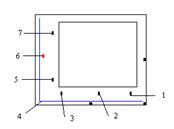
Рис. 2.Область построения графиков
1,3 - верхний и нижний пределы изменения аргумента функции; 2 - идентификатор (имя) аргумента функции; 4 - уголковой курсор (на экране ПК он синего цвета); 5,7 - нижний и верхний пределы изменения функции; 6 - идентификатор функции (функций).
Процесс построения рассмотрим на примере построения графика функции f(x)=x2 в области изменения аргумента - 
Если на месте горизонтальной линейки placeholder1-3 напечатать последовательно: «10, x, -10» , а на месте вертикальной линейки 4-6 – напечатать: «0, x2 , 100», а затем щёлкнуть мышью вне области построения графиков, то на рабочем листе отобразится график функции в виде, показанном на рис.3,а.
При необходимости построить графики последовательности нескольких функций одного аргумента в той же области, их выражения печатаются через запятую в позиции 5. Всего MathCad даёт возможность выводить в одной области построения до 16-и различных графиков функций одного переменного в двух различных масштабах по оси ординат (при использовании 2-х осей ординат).
На рис.3,б представлены графики двух функций: f(x)=x2, f(x)=-x2 соответственно.
Таким образом, чтобы построить график дополнительно к уже построенному, необходимо :
· войти в ту же область построения графика, щёлкнув мышью по изображению области;
· подвести курсор (синий уголок) в конец записи первой функции и напечатать через запятую дополнительно одно или несколько выражений для новых функций;
· нажать клавишу ввода (Enter) или щёлкнуть левой клавишей мыши вне области построения графиков.
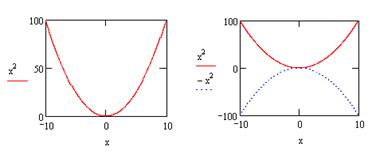
а. б.
Рис. 3. Графики функций f(x)=x2, f(x)=-x2
